win7护眼模式设置方法详解,长时间盯着电脑屏幕不仅容易导致眼睛疲劳和视力下降,还可能对眼睛造成伤害。为了保护我们的眼睛健康,Win7系统64位为用户提供了护眼模式的设置。通过
win7护眼模式设置方法详解,长时间盯着电脑屏幕不仅容易导致眼睛疲劳和视力下降,还可能对眼睛造成伤害。为了保护我们的眼睛健康,Win7系统64位为用户提供了护眼模式的设置。通过简单的设置步骤,我们可以开启Win7电脑的护眼模式,有效缓解眼部疲劳。接下来,我们将详细介绍Win7护眼模式的设置方法,让我们一起来学习如何保护我们的眼睛健康。
win7电脑护眼模式开启步骤:
1、最先鼠标右键桌面上空白,开启个性化。
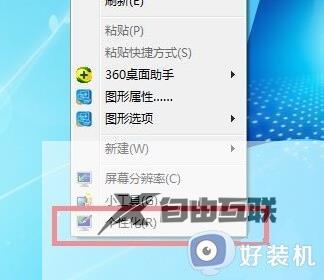
2、然后开启在其中窗口颜色。
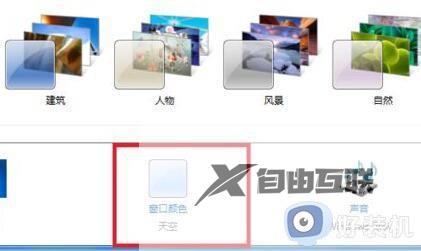
3、随后点一下当中的高級外型设定。
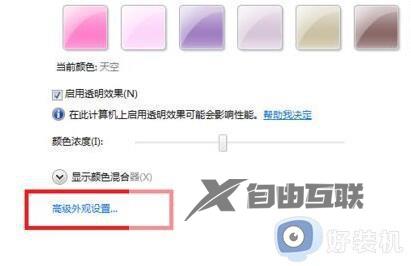
4、接着将左侧新项目改为消息框。
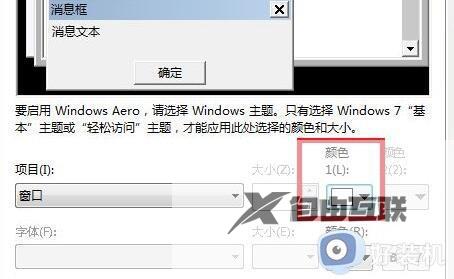
5、再点一下右侧颜色的小箭头,挑选其他。

6、接着将右下方改为红:203绿:233蓝:207并确定储存就可以。

以上就是win7护眼模式设置方法的详细说明,有需要的用户请参考小编的方法来处理,我们希望这篇文章能对您有所帮助。
【文章由韩国大带宽服务器 http://www.558idc.com/lg.html处的文章,转载请说明出处】